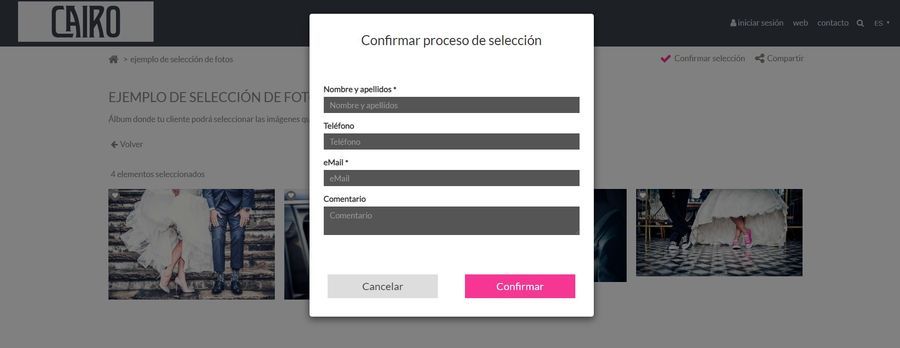Seleccionar imágenes Una vez se accede al álbum en el Área privada, podemos encontrar todas las imágenes que se hayan incluido en ese espacio.

¿En que hay que fijarse? Muy sencillo, en los corazones. Cada vez que se acerca el cursor a una fotografía, en su parte inferior aparecerá un corazón gris.

Este icono sirve para seleccionar (o deseleccionar) las imágenes deseadas.
Una vez selecciones una imagen verás en la parte superior derecha un número que indica las fotos seleccionadas y un check para confirmar al final las fotografías que queremos.
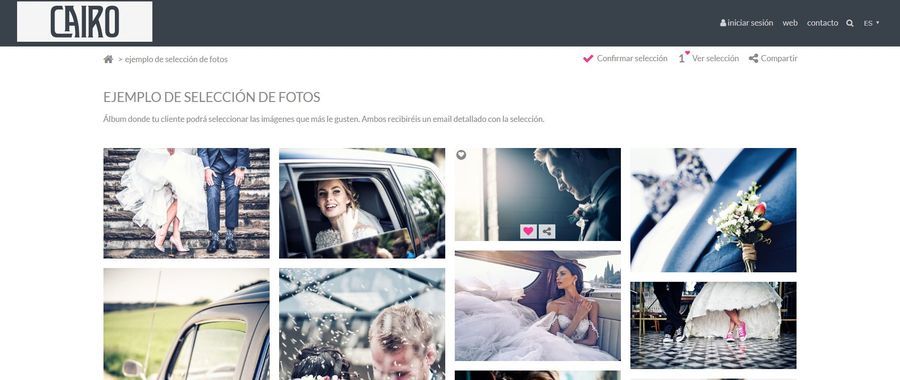
Proceso de selección de imágenes Para seleccionar las imágenes que más te gusten, simplemente tendrás que pulsar en el corazón de cada imagen.En ese momento, aparecerá otro icono en forma de corazón en la parte superior izquierda de cada foto.

Servirá para que sepas que esa fotografía está seleccionada. Una vez que se hallan seleccionadas una o varias imágenes veremos lo siguiente:
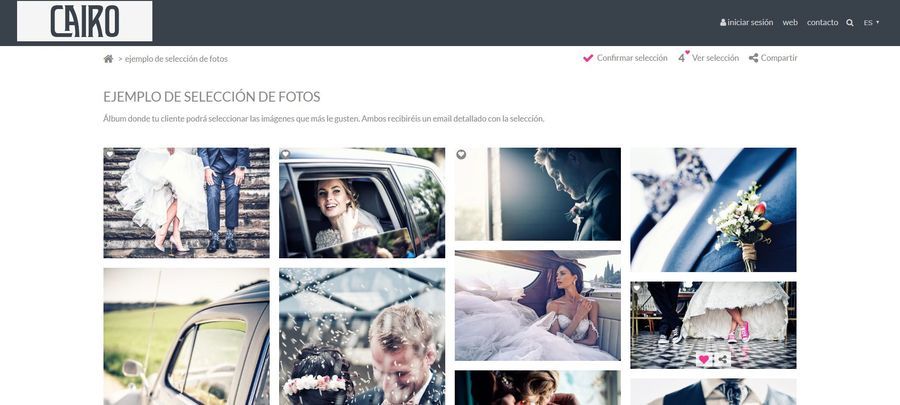
en este ejemplo, si nos fijamos tenemos:

El número indica las fotos que hemos seleccionado, si pulsamos sobre Ver selección veremos las imágenes:
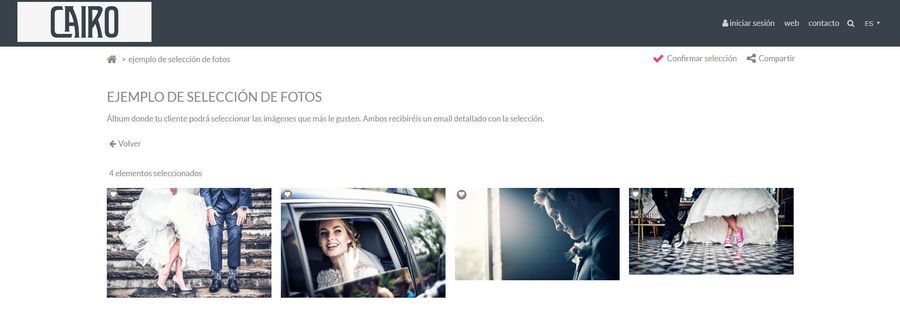
Para confirmar la selección tenemos que pulsar sobre el check
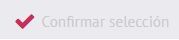
y deberemos rellenar el formulario: